En esta entrada, veremos como integrar Microsoft Flow con Dynamics 365 Business Central. De manera muy sencilla y rápida se puede lograr el objetivo. Si deseamos tener la versión On-Premise, necesitamos tener salida de Internet desde el servidor donde tenemos instalado el Dynamics 365 Business Central.
Estos pasos deben seguirse para lograr la integración:
Ingresamos al portal de Microsoft Flow y seleccionamos “Nuevo”:
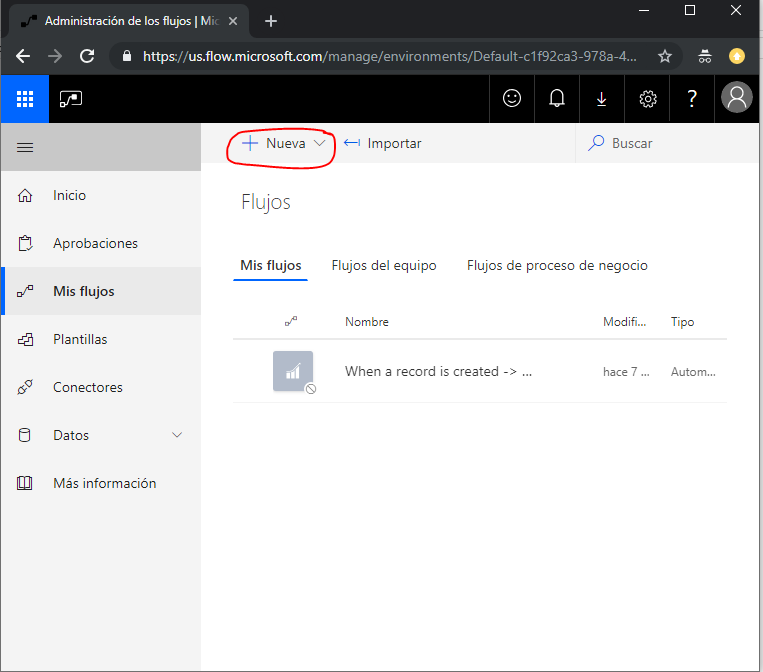
Elegimos la opción “Crear desde cero”:
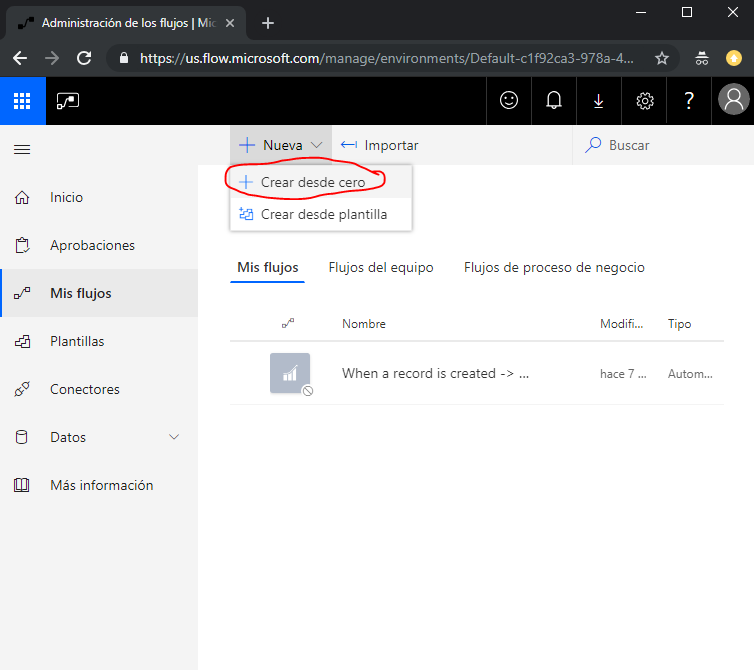
Nos dirigimos al buscador y hacemos clic allí:
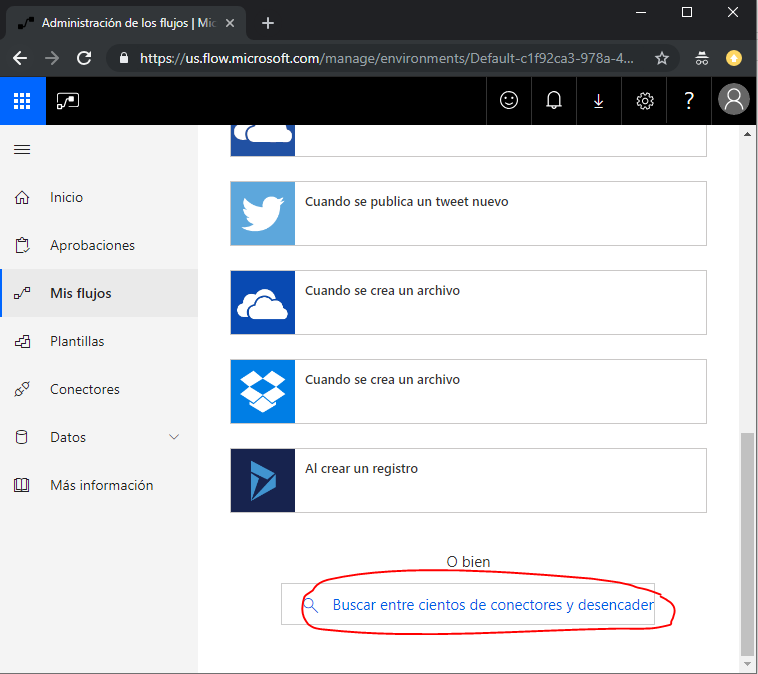
Veremos un buscador similar al siguiente:
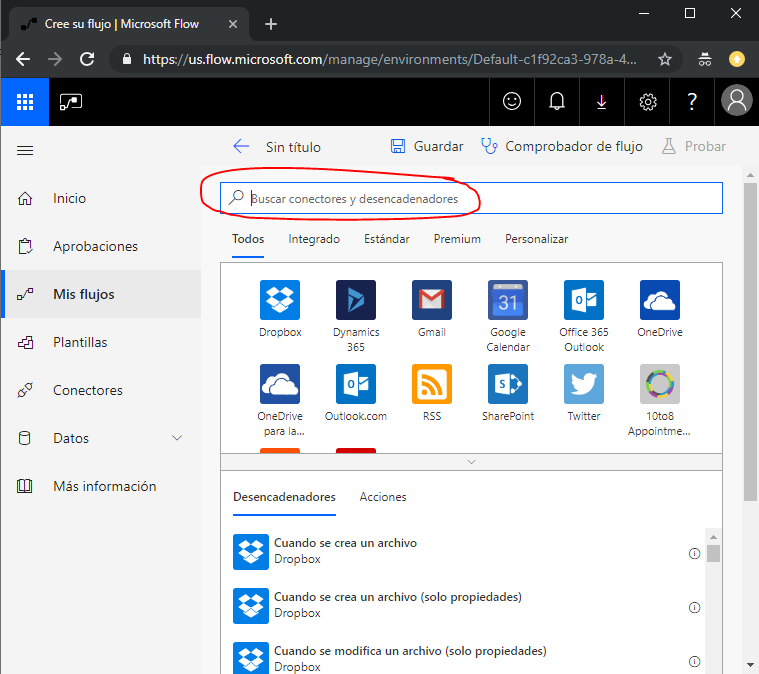
Escribimos la palabra “central” y aplicará el filtro:

Si seleccionamos la opción 1 (hablamos de la versión Cloud - Nube) y debemos seguir estos pasos:
Nos posicionamos en la pestaña “Desencadenadores” y seleccionamos la opción deseada:
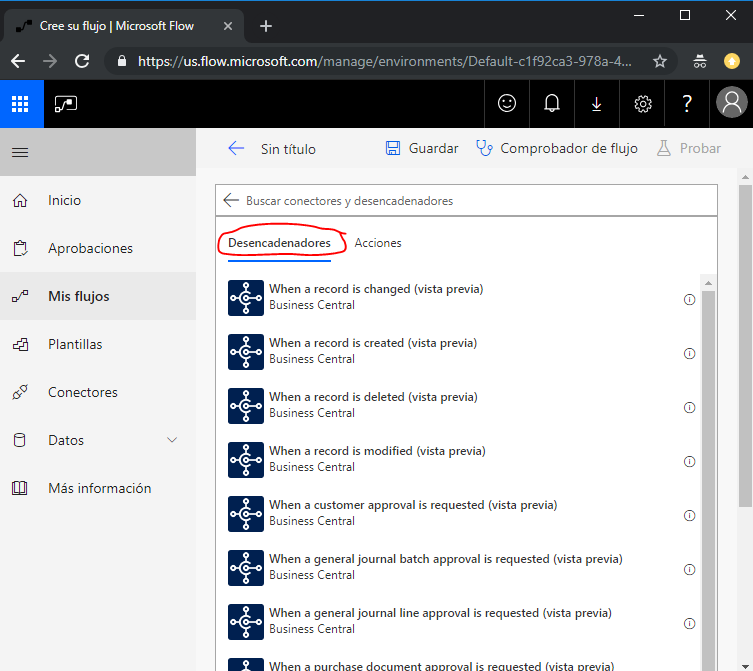
En la pestaña “Acciones” tenemos todas las opciones habilitadas para Dynamics NAV 2018:
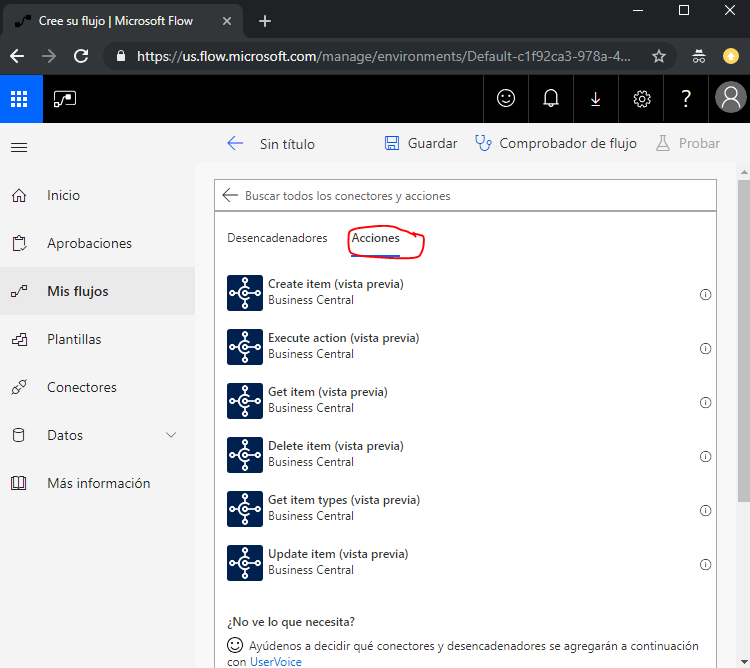
Si seleccionamos la opción 2 (hablamos de la versión On-Premise) y debemos seguir estos pasos:
Nos posicionamos en la pestaña “Desencadenadores” pero no encontraremos nada allí :( (en otra entrada explicaré cómo hacer que aparezcan):
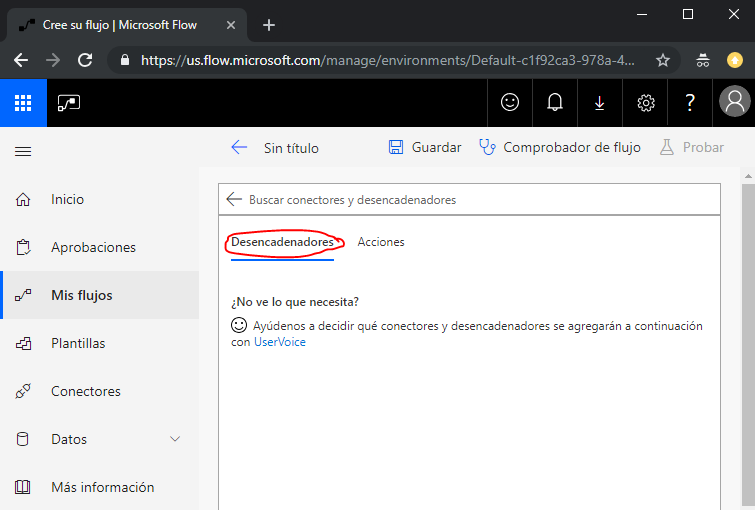
En la pestaña “Acciones” tenemos todas las opciones habilitadas para Dynamics 365 Business Central:
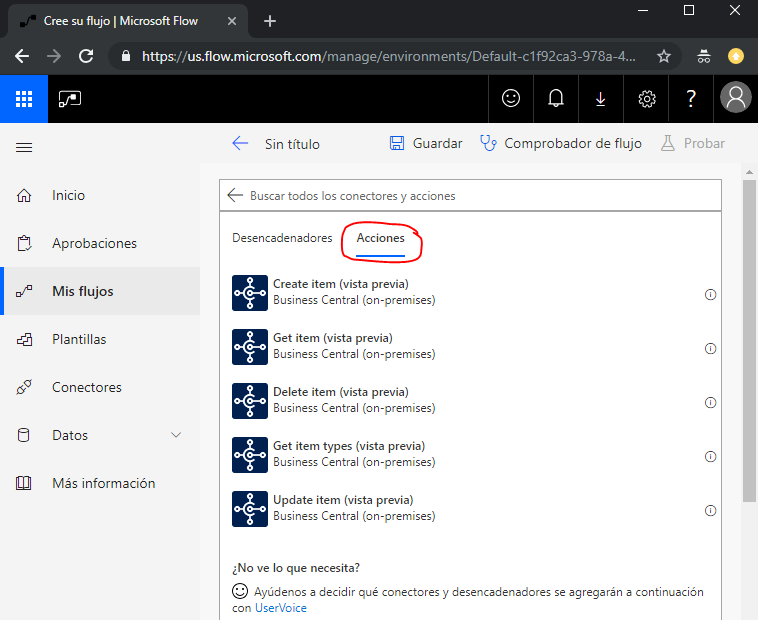
En este producto tenemos dos opciones para utilizarlo con Microsoft Flow.
Con estos pasos hemos logrado aprender cómo configurar Microsoft Flow con Dynamics 365 Business Central.